1、以下说明内容,匀直接说使用的操作功能,其他都不多做说明,大家都明白的。首先使用曲面功能,画出如下图所示的图形:

2、然后使用阵列功能,画出如下图所示的图形:

3、然后使用缝补功能,画出如下图所示的图形:

4、然后使用加厚功能,画出如下图所示的图形:

5、然后使用放样功能,画出如下图所示的图形:

6、然后使用切除功能,画出如下图所示的图形:

7、然后使用拉伸功能,画出如下图所示的图形:

8、然后使用复制功能,画出如下图所示的图形:
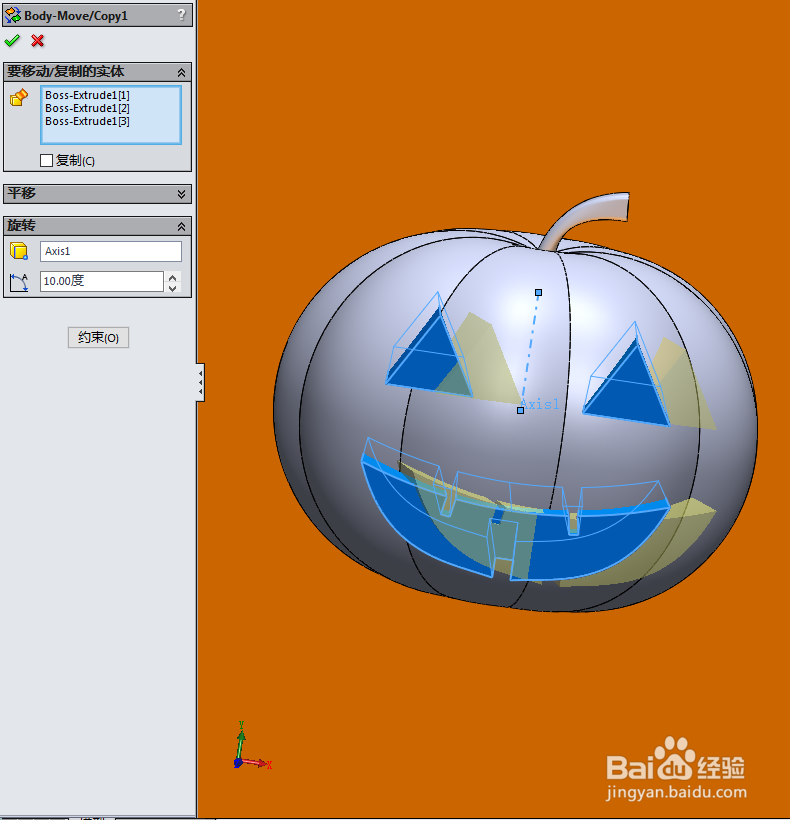
9、然后使用转换功能,画出如下图所示的图形:
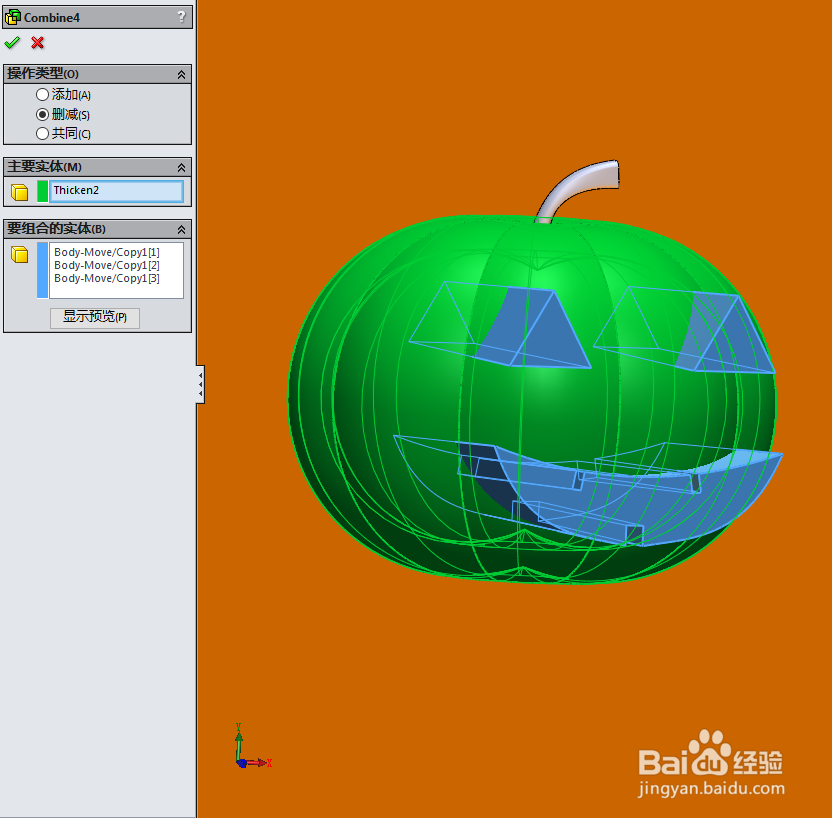
10、最后上色并完成建模,如下图所示的图形:


